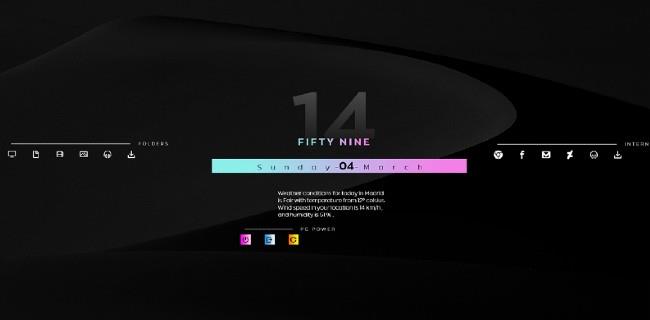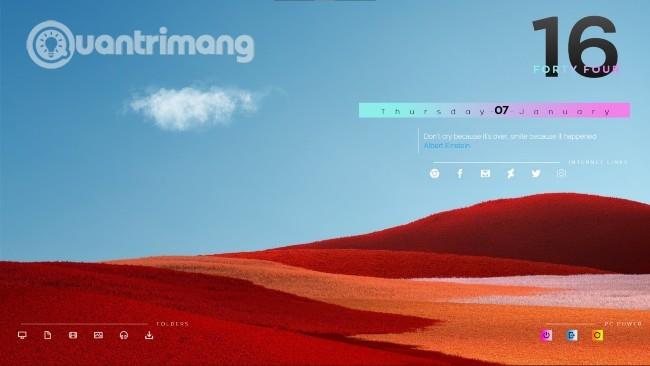Γεια σε όλους, μετά το χθεσινό άρθρο σχετικά με τη διεπαφή των Windows 10 με το θέμα Amatical , βλέπω ότι φαίνεται να σας ενδιαφέρει πολύ αυτό το θέμα. Ως εκ τούτου, σήμερα η Quantrimang αποφάσισε να σας καθοδηγήσει πώς να εγκαταστήσετε μια άλλη διεπαφή που είναι εξίσου όμορφη με την Amatical.
Αυτή η νέα διεπαφή ονομάζεται Decision και είναι επίσης συγγραφέας του ApexXx-Sensei στο Deviantart. Τα βήματα είναι τα εξής:
Βήμα 1: Δημιουργήστε αντίγραφα ασφαλείας του συστήματος και εγκαταστήστε το Rainmeter
Ως συνήθως, πριν εγκαταστήσετε οτιδήποτε στον υπολογιστή σας, θα πρέπει να δημιουργήσετε αντίγραφα ασφαλείας του συστήματος Windows 10 για δημιουργία αντιγράφων ασφαλείας. Πώς να δημιουργήσετε αντίγραφα ασφαλείας του συστήματος Windows 10, μπορείτε να ανατρέξετε στο Quantrimang στον ακόλουθο σύνδεσμο:
Στη συνέχεια, πραγματοποιείτε λήψη και εγκατάσταση του λογισμικού Rainmeter. Θα αφήσω τον σύνδεσμο λήψης παρακάτω και η διαδικασία εγκατάστασης δεν είναι δύσκολη, απλά Επόμενο και Εγκατάσταση και μετά ΟΚ και τελειώσατε.
Μετά την εγκατάσταση, το Rainmeter θα εμφανίσει ορισμένα προεπιλεγμένα skins στην οθόνη. Αυτά τα δέρματα εμφανίζονται μόνο για δοκιμαστικούς σκοπούς, επομένως είναι αρκετά άσχημα. Μπορείτε να κάνετε δεξί κλικ πάνω τους για να επιλέξετε Απόκρυψη δέρματος (ή Απενεργοποίηση δέρματος εάν εγκαταστήσετε τη βιετναμέζικη γλώσσα).
Στο μέλλον, εάν δεν σας αρέσει κανένα δέρμα στα σετ διεπαφής, μπορείτε να το αποκρύψετε. Επιπλέον, μπορείτε επίσης να συνδυάσετε άνετα τις επιφάνειες των σετ διεπαφής.
Βήμα 2: Λήψη και ρύθμιση του θέματος Απόφαση
Αυτό το θέμα είναι κοινόχρηστο από τον συγγραφέα ApexXx-Sensei δωρεάν στο Deviantart, ώστε να μπορείτε να το κατεβάσετε και να το χρησιμοποιήσετε ελεύθερα. Πριν από τη λήψη, θα πρέπει να δημιουργήσετε έναν λογαριασμό Deviantart.Η διαδικασία δημιουργίας λογαριασμού είναι αρκετά απλή, διαρκεί μόνο λίγα λεπτά.
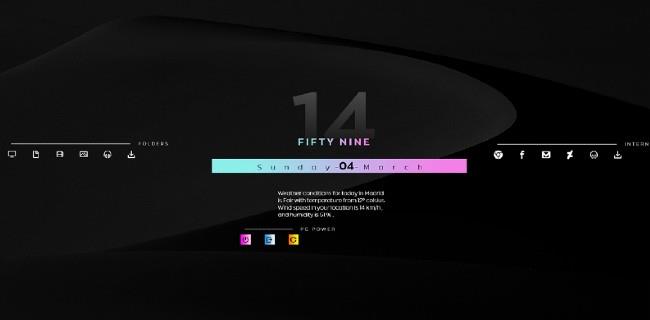
Διασύνδεση Windows 10 με θέμα απόφασης
Αφού αποκτήσετε πρόσβαση στον σύνδεσμο που έθεσα παρακάτω και καταχωρήσετε έναν λογαριασμό, κάντε κλικ στο πλαίσιο Λήψη στην κάτω αριστερή γωνία της εικόνας φόντου. Το ληφθέν αρχείο θέματος είναι σε μορφή xxx.rmskin . Εκτελείτε αυτό το αρχείο και κάνετε κλικ στην επιλογή Εγκατάσταση στην κάτω γωνία του παραθύρου επιβεβαίωσης.
Η διαδικασία εγκατάστασης διαρκεί μόνο λίγα δευτερόλεπτα και τα δέρματα του θέματος θα εμφανιστούν στην οθόνη. Αυτό το σετ θεμάτων εκτιμάται ιδιαίτερα από την Quantrimang επειδή διαθέτει πρόσθετες συντομεύσεις για πρόσβαση στον Υπολογιστή μου, φακέλους, πρόγραμμα περιήγησης, Facebook... Επιπλέον, διαθέτει επίσης κουμπιά ελέγχου λειτουργίας, όπως τερματισμός λειτουργίας, επανεκκίνηση...
Ακριβώς όπως το προηγούμενο δέρμα Amatical, το Quantrimang προσπάθησε να ορίσει τον κωδικό καιρού του Ανόι για το δέρμα του καιρού, αλλά δεν λειτούργησε. Μπορείτε να αφαιρέσετε αυτό το δέρμα στο θέμα Απόφαση και να το αντικαταστήσετε με ένα δέρμα που εμφανίζει καλά εισαγωγικά από το θέμα Amatical.
Ως συνήθως, μπορείτε ελεύθερα να κάνετε drag and drop για να αλλάξετε τη θέση των skins ώστε να ταιριάζουν με την ταπετσαρία. Οι σκούρες ταπετσαρίες θα είναι πολύ κατάλληλες για αυτό το θέμα. Αυτό είναι το αποτέλεσμα του Quantrimang, συνδύασα το skin display quote της Amatical με το Decision και αφαίρεσα το skin skin:
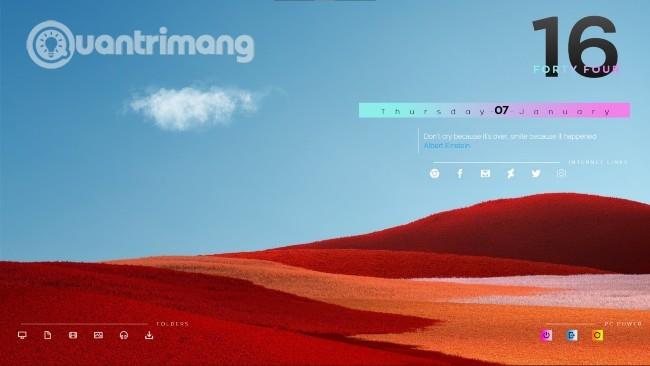
Σας ευχόμαστε επιτυχία και σας προσκαλούμε να διαβάσετε περισσότερες καλές συμβουλές για το Quantrimang: